Sharp VL-AH151S: Дополнительные возможности
Дополнительные возможности: Sharp VL-AH151S
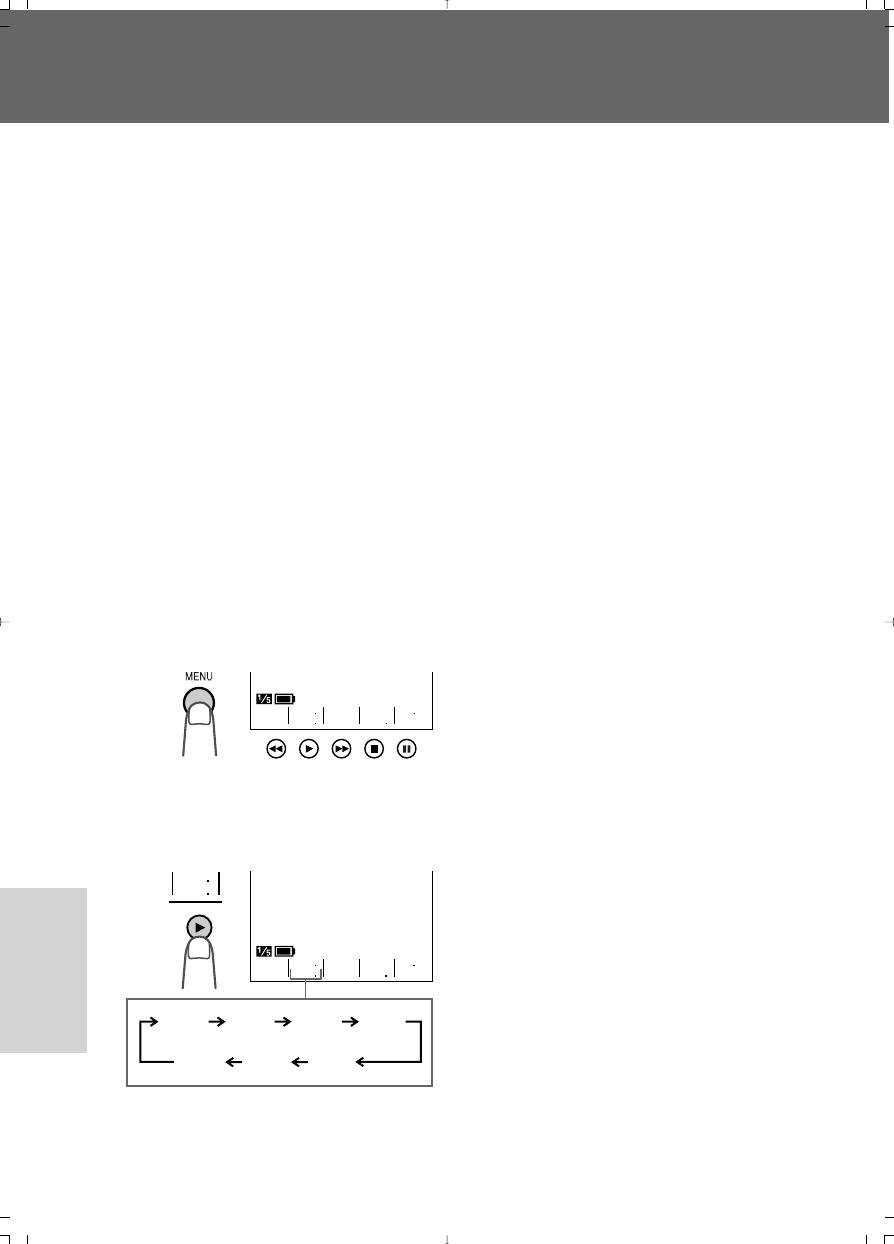
Дополнительные возможности
Цифровые спецэффекты
Отмена режима цифровых
спецэффектов изображения
Приведенные ниже цифровые эффекты
позволят Вам добиться большего впечатления
На этапе 2 описанной выше операции
у зрителей от Ваших записей.
выберите “PIC. EFF.” (“ЭФФЕКТ”).
Типы цифровых спецэффектов
Начальные сведения
Примечания:
B/W EFF. (Ч/Б): Записывается черно-белое
• Режим спецэффектов при записи
изображение.
изображения не может быть использован
SEPA EFF. (СЕПИЯ): Записывается
при выводе на экран стоп-кадра.
изображение, имитирующее эффект старой
• Эффекты сжатия по горизонтали и
фотографии.
вертикали не могут быть использованы
Подготовка
SOLARI (СОЛАРИ): Записывается
одновременно с цифровым
изображение объекта с резко увеличенным
масштабированием или Моментальным
контрастом, что создает специфический
цифровым масштабированием.
артистический эффект.
• Цифровые эффекты будут автоматически
STRETCH (СЖАТИЕ ПО ГОРИЗОНТАЛИ):
сброшены при временном выключении
Изображение сжимается по горизонтали и
питания камеры.
выглядит более панорамным.
Съемка
SLIM EFF. (СЖАТИЕ ПО ВЕРТИКАЛИ):
Изображение сжимается по вертикали и
объект становится более “высоким”.
Основные операции
NEGA EFF. (НЕГАТИВ): Все участки
изображения передаются при записи
противоположными (негативными) цветами.
1
Находясь в режиме ожидания при записи,
нажимайте на кнопку MENU (МЕНЮ) до
появления дисплея на экране.
Основные операции
Воспроизведение
EX
-
PIC
GAMA
QK
TEND FADE
EFF
EFF
REW
2
Нажатием на кнопку t выберите нужный
цифровой эффект.
• При каждом нажатии на кнопку t
эффекты сменяют друг друга, как это
показано на рисунке ниже.
Полезные функции
PIC
EFF
EX
-
PIC
GAMA
QK
TEND FADE
EFF
EFF
REW
возможности
PIC.
B/W
SEPA
SO
-
Дополнительные
EFF.
EFF.
EFF.
LARI
NEGA
SL IM
STRE
EFF.
EFF.
-
TCH
3
Нажмите на кнопку DISPLAY (ДИСЛЕЙ) для
того, чтобы индикаторы кнопок управления
Приложение
погасли.
"#
ppi45-56.p65 02.09.02, 14:2045
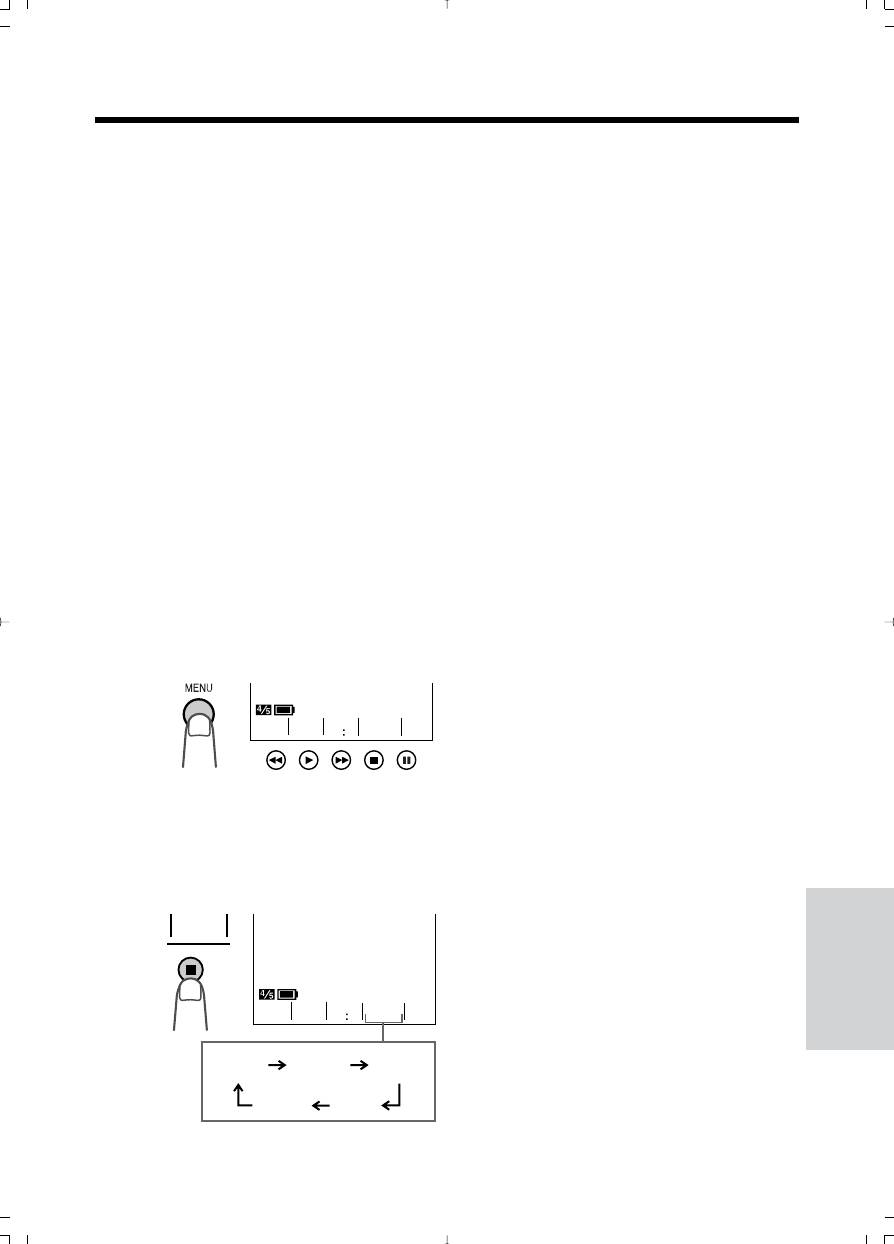
Начальные сведения
Меню сцен (Программа АЕ)
Отмена режима установки из меню
сцен
Вы можете установить режим съемки,
который поможет достичь оптимальных
На этапе 2 описанной выше операции
результатов в нестандартных ситуациях.
выберите “SCENE MENU” (“МЕНЮ СЦЕН”).
Для этого надо выбрать одну из четырех
установок, описанных ниже. После установки
Примечания:
камкордер автоматически выберет параметры
•Даже при выключении индикатора установки
экспозиции, “баланса белого” и скорости
сцен выбранная установка останется
Подготовка
закрывания затвора, обеспечивая
активизированной.
максимально возможное для данных условий
•Если при выборе установки “SPORT” съемка
качество изображения.
производится при свете флюоресцентных,
ртутных или натриевых ламп, возможно
Типы установок особых сцен
смещение цветов на изображении или
SPORT (СПОРТ): Съемка быстро
колебание яркости на светлых участках
Основные операции
перемещающегося объекта.
изображения.
SUNLIGHT (СОЛНЕЧНАЯ ПОГОДА): Очень
•Если выбрана установка “DUSK”, то при
Съемка
яркое освещение фона.
очень слабом освещении качество
изображения может оказаться
DUSK (СУМЕРКИ): Приближенная по цвету
неудовлетворительным.
передача красных тонов заходящего солнца
•При выборе “SCENE MENU” рекомендуется
и всей гаммы цветов в сумерки.
снимать вечеринки вне помещения.
PARTY (ВЕЧЕРИНКА): Съемка при
•Если питание камеры будет выключено,
искусственном освещении (в том числе, при
установка сцены будет сброшена.
Воспроизведение
Основные операции
свечах).
•Изменение установки сцены во время
вывода на экран стоп-кадра не окажет
1
Находясь в режиме ожидания при записи,
влияния на стоп-кадр.
нажимайте на кнопку MENU (МЕНЮ) до
появления дисплея " на экране.
TI
-
RE
-
SCENE
TLE
TURN
16 9
MENU
Полезные функции
2
Нажатием на кнопку d выберите нужную
установку, наиболее соответсвующую
условиям съемки.
• При каждом нажатии на кнопку d
установки будут меняться следующим
образом.
Дополнительные
SCENE
возможности
MENU
TI
-
RE
-
SCENE
TLE
TURN
16 9
MENU
SCENE
OPTRS
SUN
Приложение
MENU
LIGHT
TRYAPKSUD
"$
ppi45-56.p65 02.09.02, 14:2046
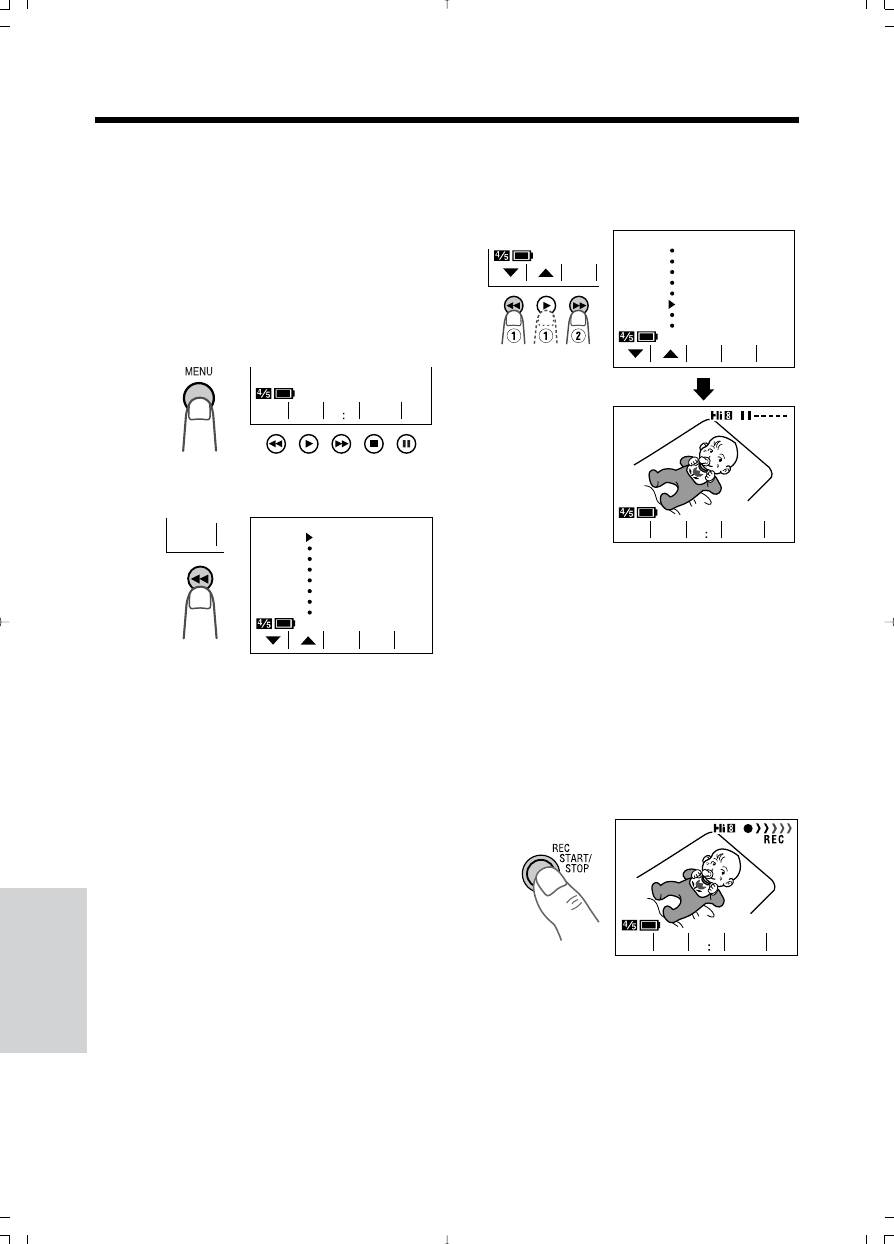
Дополнительные возможности
Добавление титров к
3
Нажатием на кнопку l или k (1) выберите
нужный вариант титров, а затем, нажав на
изображению
кнопку SET (УСТАНОВКА) (r) (2),
выведите данный вариант на экран.
Используйте данную функцию для наложения
титров на изображение во время съемки. Для
TI TLE SUPERSTAR!
Вашего удобства предусмотрен выбор из
HAPPY B IRTHDAY!
Начальные сведения
восьми фиксированных вариантов титров.
SET
HAPPY HOL I DAYS !
WEDDI NG DAY
CONGRATULAT I ONS
1
Находясь в режиме ожидания при записи,
NEW BABY
OUR VACAT ION
нажимайте на кнопку MENU (МЕНЮ) до
THE END
появления дисплея " на экране.
RE
-
EXI TSET
SET
Подготовка
TI
-
RE
-
SCENE
TLE
TURN
16 9
MENU
NEW
NEW BABY
BABY
2
Нажмите на кнопку TITLE (ТИТРЫ) (e) для
вывода на экран дисплея выбора титров.
Съемка
TI
-
TI
-
RE
-
SCENE
TLE
TURN
16 9
MENU
TLE
TI TLE SUPERSTAR!
Основные операции
HAPPY B IRTHDAY!
HAPPY HOL I DAYS !
WEDDI NG DAY
Примечания:
CONGRATULAT I ONS
NEW BABY
•Если Вы хотите отменить режим, не
OUR VACAT ION
THE END
устанавливая титры, нажмите на кнопку EXIT
RE
-
(ВЫХОД) (d) вместо SET.
EXI TSET
SET
•Если Вы хотите убрать установленные титры
с экрана, нажмите на кнопку TITLE.
4
Нажатием на кнопку REC START/STOP
Основные операции
Воспроизведение
(ЗАПИСЬ СТАРТ/СТОП) начните запись
изображения с выбранным вариантом
титров.
•Титры появятся на экране и будут
записываться в течение 10 секунд с
начала съемки.
NEW BABYNEW BABY
Полезные функции
TI
-
RE
-
SCENE
TLE
TURN
16 9
MENU
Примечание:
возможности
•Если на экране появилось изображение с
Дополнительные
титрами, запись даты и времени (и их вывод
на экран) невозможны.
Приложение
"%
ppi45-56.p65 02.09.02, 14:2047
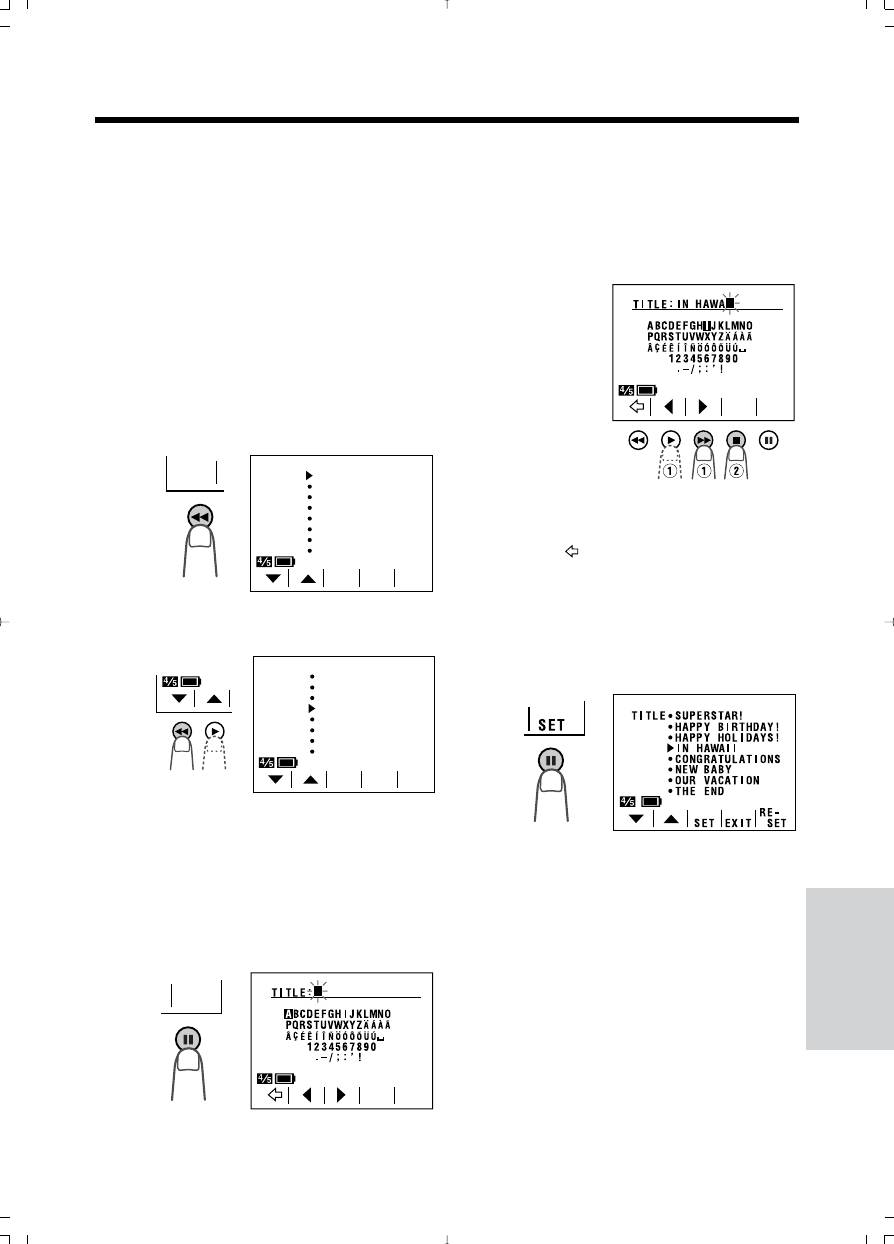
Начальные сведения
Изменение установленных
4
Нажимая на кнопку w или q (1), выберите
нужный знак (или на кнопку “B“- для ввода
титров
пробела), а затем нажмите на кнопку
SELECT (ВЫБРАТЬ) (d) (2).
Вы можете изготовить свои собственные
•Выбранный знак появится в верхней
титры, изменив один из восьми имеющихся
части экрана, а курсор автоматически
вариантов. Максимальный размер нового
передвинется вправо от знака.
варианта составляет пятнадцать знаков.
Пример: Изменение “WEDDING DAY”
(“СВАДЬБА”) на вариант “IN HAWAII” (“НА
Подготовка
ГАВАЯХ”).
1
Находясь в режиме ожидания при записи,
нажимайте на кнопку MENU (МЕНЮ) до
появления дисплея " на экране, а затем
SE
-
нажмите на кнопку TITLE (ТИТРЫ) для
LECT
SET
Основные операции
выхода в режим выбора титров.
Съемка
TI
-
TLE
TI TLE SUPERSTAR!
HAPPY B IRTHDAY!
HAPPY HOL I DAYS !
WEDDI NG DAY
CONGRATULAT I ONS
Примечание:
NEW BABY
•Если Вы ввели ошибочный знак, нажмите
OUR VACAT ION
THE END
на кнопку
для того, чтобы передвинуть
RE
-
курсор, после чего выполните этап 4
EXI TSET
SET
операции.
Воспроизведение
Основные операции
2
Нажимайте на кнопку l или k для выбора
5
Повторяйте этап 4 до тех пор, пока не
изменяемого варианта.
закончите ввод своего варианта титров, а
затем нажмите на кнопку SET
(УСТАНОВИТЬ) (g).
TI TLE SUPERSTAR!
HAPPY B IRTHDAY!
HAPPY HOL I DAYS !
WEDDI NG DAY
CONGRATULAT I ONS
NEW BABY
OUR VACAT ION
Полезные функции
THE END
RE
-
EXI TSET
SET
Примечания:
•Если Вы хотите отменить режим, не
устанавливая титры, нажмите на кнопку
Примечание:
EXIT (ВЫХОД) (d) вместо SET.
•Для замены другого варианта повторите
этапы 2-5 операции.
3
Нажмите на кнопку RESET
Дополнительные
(ПЕРЕУСТАНОВИТЬ) (g) для вывода на
6
Если Вы хотите сразу же записать новый
возможности
экран дисплея ввода знаков.
вариант титров, нажмите на кнопку SET
(r). Если Вы откладываете запись нового
варианта на более позднее время, нажмите
RE
-
на кнопку EXIT (ВЫХОД) (d), чтобы
SET
возвратиться к дисплею ".
Приложение
SE
-
LECT
SET
"&
ppi45-56.p65 02.09.02, 14:2048
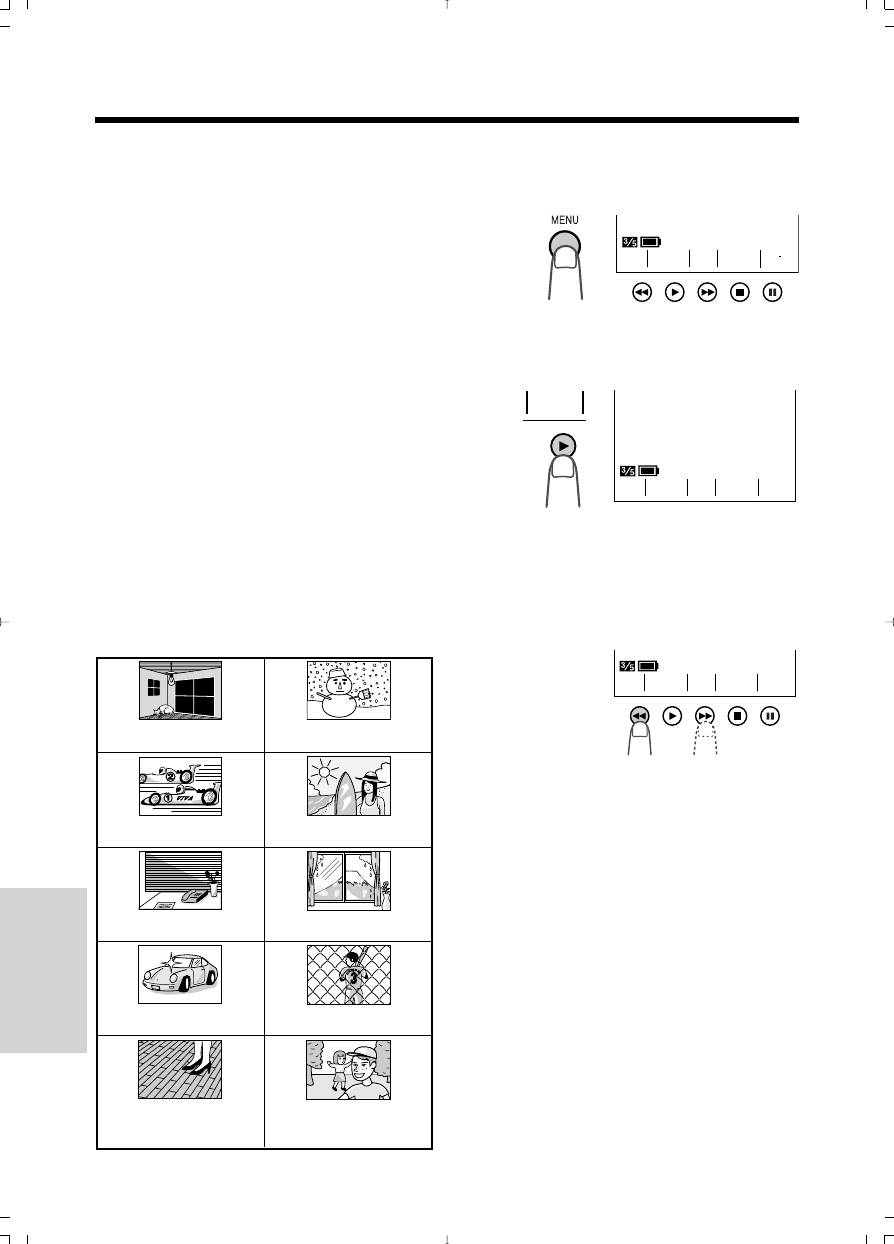
Дополнительные возможности
Автоматическая/ручная
1
Находясь в режиме ожидания при записи,
нажимайте на кнопку MENU (МЕНЮ) до тех
наводка на резкость
пор, пока не появится дисплей !.
Автоматическая фокусировка
Автоматическая фокусировка предназначена
WHI TE EXPO
для наводки на резкость в большинстве
BAL.
SUREFOCUS
Начальные сведения
случаев съемки. При этом камкордер
автоматически находит правильное фокусное
расстояние по любому объекту, находящемуся
2
Нажмите на кнопку FOCUS (t) для
в центре кадра. Удерживайте нужный объект
установки камкордера в режим ручной
постоянно в центре кадра.
наводки на резкость (“MAN’L FOCUS”).
Примечания:
Подготовка
• Если в центре кадра отсутствует объект,
область наводки на резкость расширится до
FOCUS
ближайшего к центру объекта.
• Если объект не присутствует в кадре, камера
автоматически будет увеличивать угол
съемки до тех пор, пока в кадре не появится
MANÕL
WHI TE EXPO
какой-либо объект съемки.
F
N
BAL.
SUREFOCUS
Съемка
Ручная фокусировка
3
Нажимая на регулятор установки
Основные операции
Автоматическая фокусировка камкордера
масштаба, установите нужную кадрировку
может оказаться невозможной в некоторых
снимаемого сюжета.
ситуациях, изображенных на рисунке ниже. В
этих случаях установите камкордер в режим
4
Нажимая на кнопку F (e) или N (r),
Manual Focus (Ручная наводка на резкость) и
осуществите наводку на резкость по
установите фокус вручную.
объекту съемки.
MANÕL
WHI TE EXPO
NF
BAL.
SUREFOCUS
Основные операции
Воспроизведение
Объект слишком темный.
Неконтрастное изображение
(например, снегопад)
Возврат к режиму автофокусировки
Выполните этап 1 описанной выше операции и
Быстро перемещающийся
нажмите на кнопку t для установки камеры в
Слишком светлый фон.
объект.
режим автоматической наводки на резкость
(“FOCUS”).
Полезные функции
Примечания:
• Если объект находится ближе к объективу,
На объекте горизонтальные
Съемка ведется через
полосы.
грязное или влажное окно.
.
чем 1,5 метра, может оказаться
невозможным произвести правильную
наводку на резкость. Сдвиньте регулятор
масштаба в сторону широкоугольной съемки
и повторите операцию.
возможности
Отражение света
Перекрываются два объекта
Дополнительные
• При загрязнении линз возможна
от объекта.
на разном удалении
неправильная наводка на резкость.
• Режим ручной наводки на резкость будет
автоматически отменен при выключении
питания камеры.
На объекте мелкий
Два объекта на разном
мозаичный узор.
удалении одновременно
находятся в центре кадра.
Приложение
"'
ppi45-56.p65 02.09.02, 14:2149
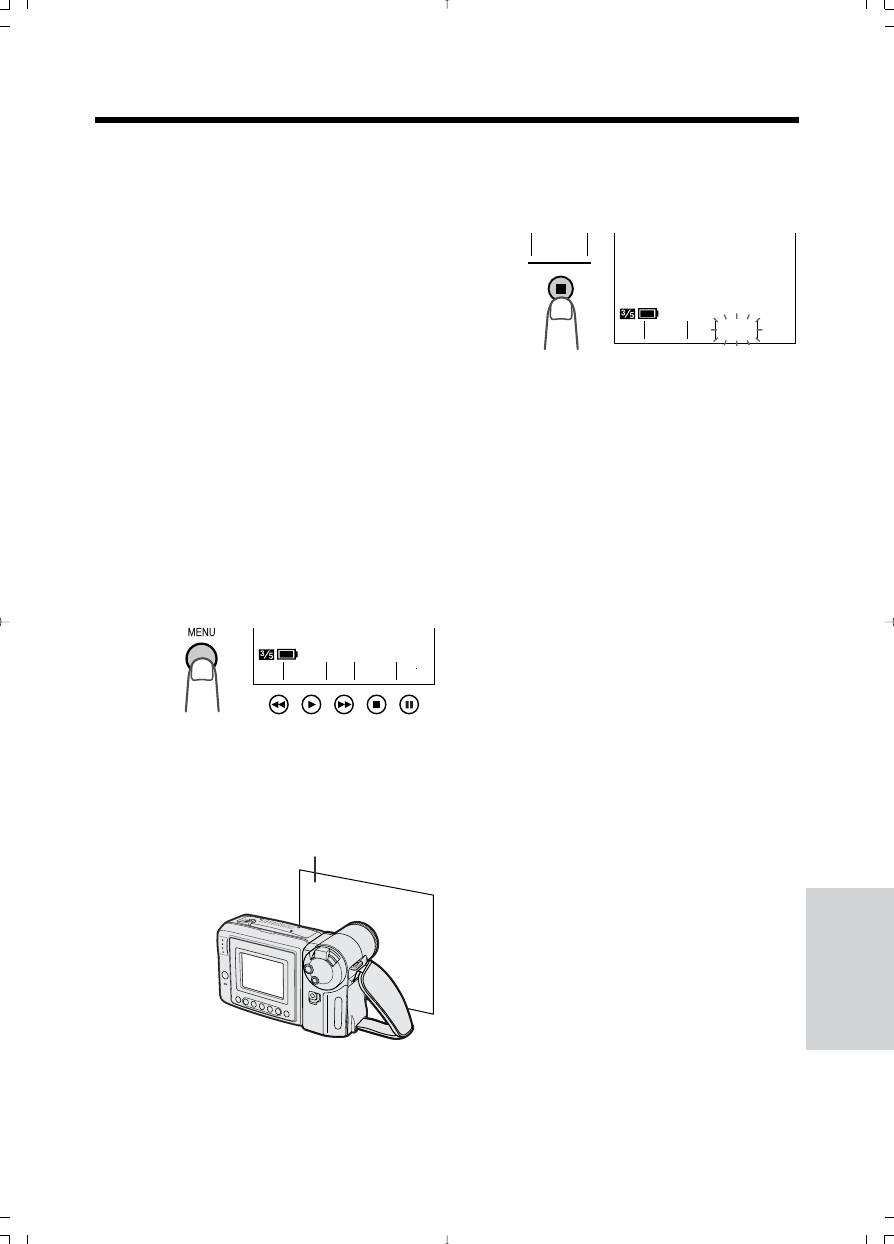
Начальные сведения
Фиксация значения
3
Нажмите на кнопку WHITE BAL. (БАЛАНС
БЕЛОГО) (d).
“баланса белого”
• Индикатор “WHITE BAL.” изменит цвет с
синего на желтый и начнет мигать.
Цвета объекта на экране могут выглядеть по-
разному, в зависимости от условий
WH I T E
освещения. Камкордер установлен в режим
BAL.
автоматической регулировки “баланса белого”
в зависимости от освещения.
Подготовка
Данный режим может допускать сбои в
WHI TE EXPO
случаях, описание которых приводится ниже.
BAL.
SUREFOCUS
Зафиксируйте значение “баланса белого”,
если наблюдаются сбои в работе функции
• Мигание индикатора “WHITE BAL.”
“автоматического баланса белого”.
прекратится по завершении операции.
• Наблюдается доминирование какого-либо
Основные операции
одного цвета на объекте или на фоне,
окуружающем объект.
4
Для начала съемки направьте объектив
• Для освещения используются очень мощные
камеры на нужный объект и нажмите на
Съемка
источники света.
кнопку REC START/STOP (ЗАПИСЬ СТАРТ/
• Объект освещен лучами заходящего солнца.
СТОП).
• Ведется съемка маленького объекта в
непосредственной близости от объектива.
Возврат к режиму автоматической
установки “баланса белого”
1
Находясь в режиме ожидания при записи,
Воспроизведение
Основные операции
нажимайте на кнопку MENU (МЕНЮ) до тех
Нажмите на кнопку WHITE BAL. Индикатор
пор, пока не появится дисплей !.
“WHITE BAL.” изменит свой цвет вновь на
синий.
Примечания:
WHI TE EXPO
BAL.
SUREFOCUS
•Если изменятся условия освещения или если
Вы выйдете из помещения на улицу (и
наоборот) при съемке с фиксированным
балансом белого, то при этом возможно
2
Направьте объектив камкордера на
Полезные функции
смещение установленных параметров.
поверхность белого предмета.
Повторите установку баланса белого.
• Найдите дистанцию до предмета, при
которой вся площадь экрана заполнена
•Отклонения в параметрах баланса белого
белой поверхностью.
возможны даже при его фиксации в том
случае, если произошли небольшие
изменения в условиях освещения объекта.
Белая бумага или белая ткань
•Не изменяйте положение камеры при
мигающем индикаторе “WHITE BAL.” во
время выполнения этапа 3 описанной выше
операции.
Дополнительные
•Если индикатор “WHITE BAL.” не перестает
возможности
мигать во время выполнения этапа 3
операции, нажмите на кнопку WHITE BAL. для
отмены фиксации баланса белого и
повторите этап 3 операции вновь.
•При выключении питания камеры
произойдет сброс всех параметров данной
операции.
•Параметры баланса будут также
Приложение
отменены при изменении установки
сцены.
#
ppi45-56.p65 02.09.02, 14:2150
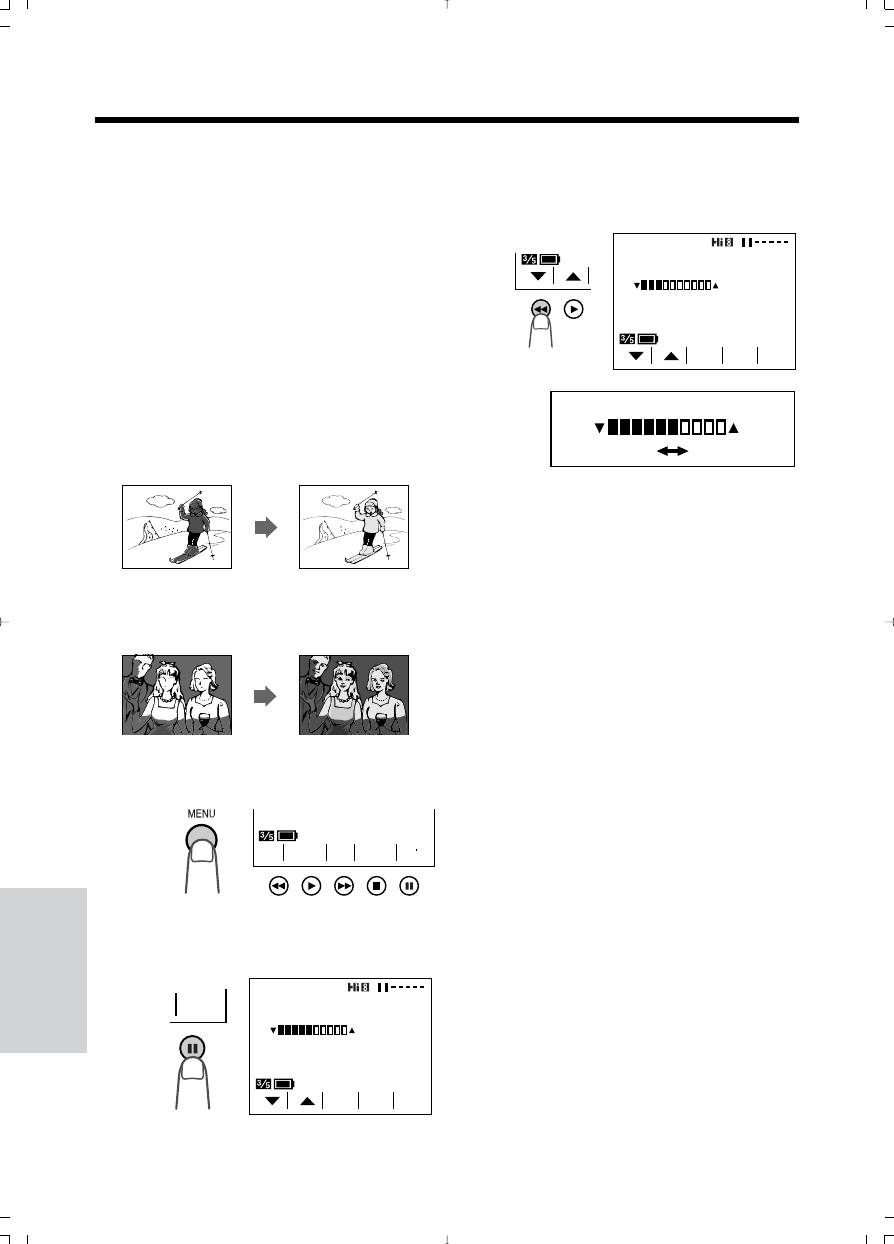
Дополнительные возможности
Установка времени
3
Нажимая на кнопку l или k, выберите
оптимальный уровень экспозиции.
экспозиции вручную
• Полоска - индикатор покажет выбранный
уровень экспозиции.
Камкордер настроен на автоматический
режим определения времени экспозиции,
основанный на выборе правильной апертуры.
Начальные сведения
Однако, при слишком большой разнице в
EXPOSURE
яркости между объектом съемки и
окружающим его фоном Вам возможно не
удастся добиться четкого изображения на
экране. В этом случае используйте функцию
установки экспозиции вручную для
EXI TAUTO
корректировки ее уровня.
Подготовка
Фон слишком яркий, а объект съемки
слишком темный (объект подсвечен
EXPOSURE
сзади).
• Увеличьте уровень экспозиции так, чтобы
Темнее
Светлее
через объектив проходило больше света.
4
Нажмите на кнопку EXIT (ВЫХОД) (d) для
Съемка
выхода из дисплея настройки уровня
экспозиции.
Основные операции
Отмена режима ручной установки
Объект слишком яркий по сравнению с
экспозиции
фоном.
Выполните этапы 1 и 2 описанной выше
• Уменьшите уровень экспозиции так, чтобы
операции, а затем нажмите на кнопку AUTO
через объектив проходило меньше света.
(АВТО) (r).
Примечания:
•При выключении питания камеры
Основные операции
Воспроизведение
произойдет сброс всех параметров данного
режима.
1
Находясь в режиме ожидания при записи,
•Если после установки экспозиции
нажимайте на кнопку MENU (МЕНЮ) до тех
вручную была изменена установка
пор, пока не появится дисплей !.
сцены, ручной режим установки
экспозиции будет также отменен.
WHI TE EXPO
BAL.
SUREFOCUS
Полезные функции
2
Нажмите на кнопку EXPOSURE
(ЭКСПОЗИЦИЯ) (g) для вывода на экран
дисплея установки экспозиции.
EXPO
возможности
SURE
Дополнительные
EXPOSURE
EXI TAUTO
Приложение
#
ppi45-56.p65 02.09.02, 14:2151
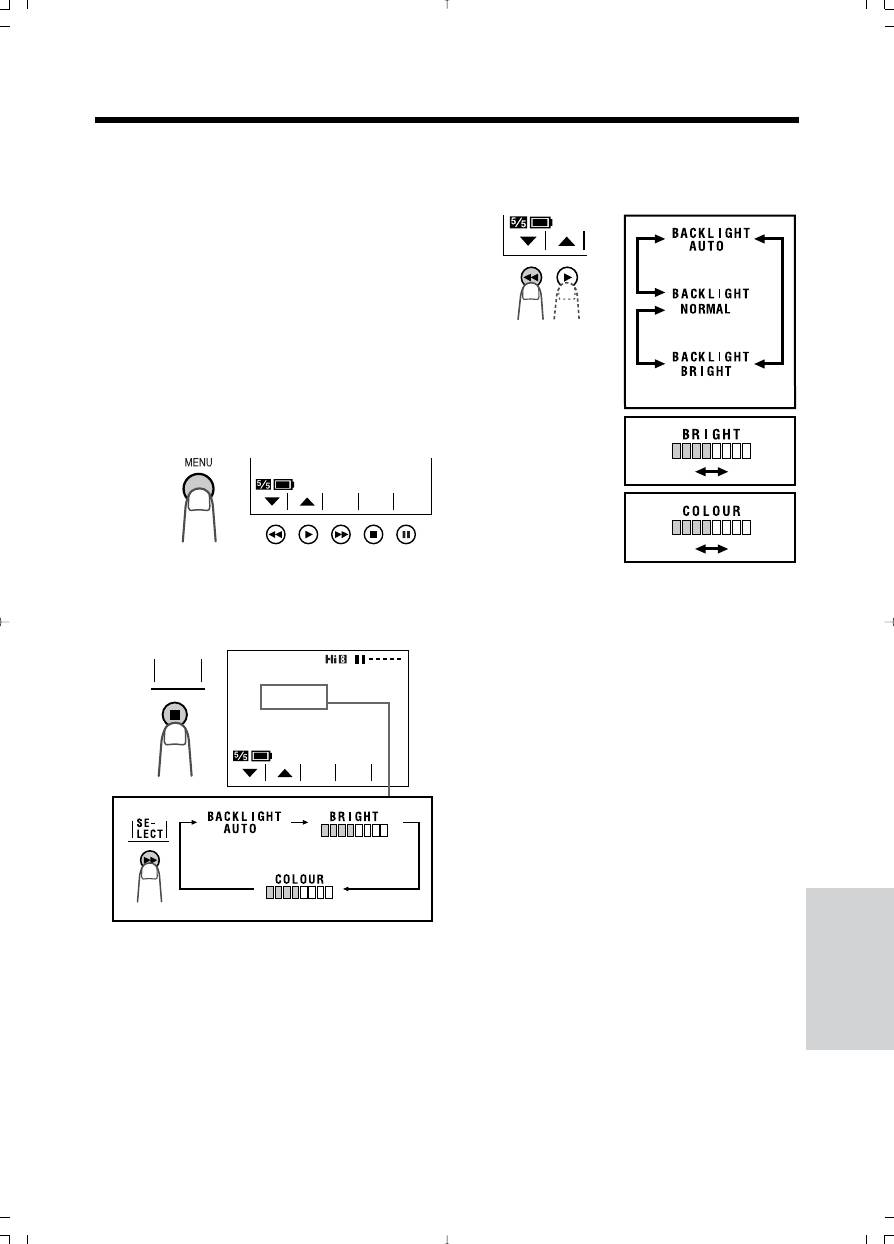
Начальные сведения
Регулировка изображения
3
Нажмите на кнопку l или k для
регулировки изображения или подсветки в
/подсветки монитора
нужной установке.
Если изображение на мониторе камкордера
из-за окружающего освещения или по другим
причинам просматривается плохо, Вы можете
изменить установки монитора. Регулировка
возможна как в режиме Съемка, так и в
режиме Воспроизведение.
Подготовка
• Примеры на рисунках относятся к режиму
Съемка.
1
Нажимайте на кнопку MENU (МЕНЮ) до
появления на экране дисплея # (режим
Основные операции
Съемка) или & (режим Воспроизведение).
Съемка
Темнее
Светлее
PIC
-
SET
PAGETURE
Меньше Больше
2
Нажмите на кнопку PICTURE
(ИЗОБРАЖЕНИЕ) (d) для вызова на экран
Типы режимов подсветки монитора
Воспроизведение
Основные операции
дисплея регулировки. Затем нажмите на
кнопку SELECT (ВЫБРАТЬ) (r ) для выбора
AUTO (АВТО): Камкордер автоматически
регулируемого параметра.
переключается между режимами
“NORMAL” и “BRIGHT” в зависимости от
PIC
-
окружающего освещения. Данная функция
TURE
может быть использована только в режиме
BACKL IGHT
AUTO
Съемка.
NORMAL (СТАНДАРТ): Для съемки в
помещении и на улице при умеренном
Полезные функции
уровне освещения.
SE
-
LECT
EXI T
BRIGHT (ЯРЧЕ): Для съемки вне
помещения при ярком солнечном
освещении.
4
Нажатием на кнопку EXIT (ВЫХОД) (d)
выйдите из дисплея регулировки.
Примечания:
• Если Вы настроили подсветку монитора
Дополнительные
(“BACKLIGHT”) на “AUTO” (“АВТО”) в режиме
возможности
Съемка, а затем переключились в режим
Воспроизведение, режим подсветки
автоматически переключится на
стандартный (“NORMAL”).
• После регулировки цвета изображение на
экране может немного отличаться от
записываемого. Не изменяйте цветовые
характеристики без необходимости. (Данная
Приложение
регулировка влияет только на цвета
изображения на мониторе и не изменяет
цвет записываемого изображения).
#
ppi45-56.p65 02.09.02, 14:2152
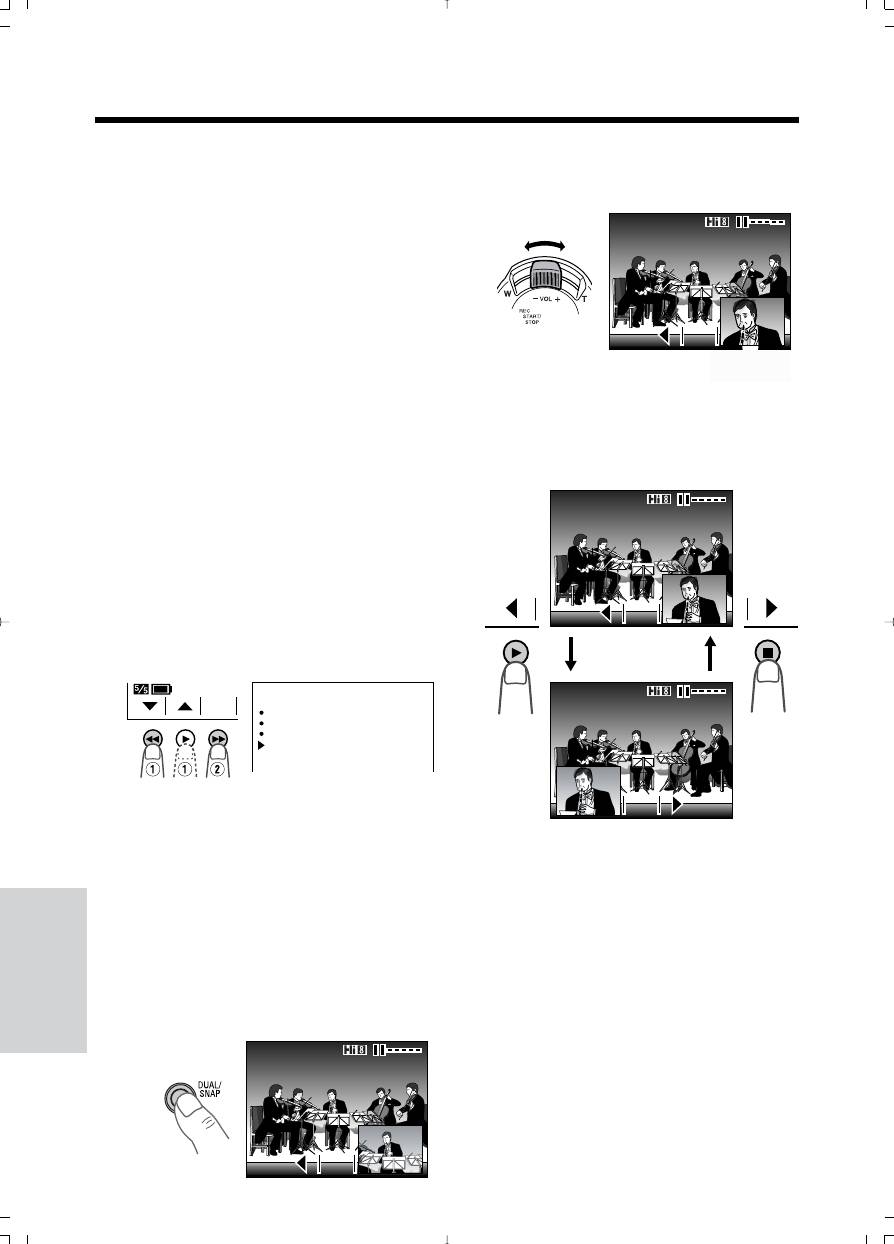
Дополнительные возможности
Дополнительное
2
При помощи регулятора масштаба
установите кадрировку дополнительного
цифровое изображение
изображения.
При помощи данной функции Вы можете
одновременно записать на кассету два
изображения в одном из двух режимов -
Начальные сведения
“Картинка в картинке” или “Картинка со стоп-
кадром”.
Примечание:
• Одновременно с данной функцией не могут
STLSTL
быть активизированы следующие функции:
C Сжатие по горизонтали и по вертикали
3
Для начала записи нажмите на кнопку REC
Подготовка
C Стробоскопический эффект
START/STOP (ЗАПИСЬ СТАРТ/СТОП).
C Цифровая стабилизация изображения
(DIS)
Изменение позиции встроенного кадра
C Широкоэкранное изображение (16:9)
Нажмите на кнопку q (или w). Позиция
C Цифровой масштаб и Моментальный
встроенного изображения изменится, как это
цифровой масштаб
показано на рисунке ниже.
.
Выбор функции дополнительного
Съемка
цифрового изображения
Основные операции
1
В режиме ожидания при съемке нажимайте
на кнопку MENU (МЕНЮ) до появления на
экране дисплея # (MENU 1).
2
Нажимая на кнопку l или k (1) выберите
STLSTL
“DUAL/SNAP” (“ВТОРОЕ ИЗОБРАЖЕНИЕ/
СТОП-КАДР”), а затем нажмите на кнопку
SET (УСТАНОВКА) (2) для выбора “DUAL”.
MENU
1
Основные операции
Воспроизведение
SET
EXTEND 2X
DGTL ZOOM OFF
DIS OFF
DUAL / SNAP
DUAL
3
Нажмите на кнопку DISPLAY (ДИСПЛЕЙ) для
выхода из дисплея меню.
STLSTL
Фиксация встроенного кадра
Режим “Картинка в картинке”
Полезные функции
На этапе 2 описанной выше операции
Вы можете одновременно с обычным
нажмите на кнопку STL (r). Встроенное
изображением записать дополнительное
изображение будет зафиксировано, и Вы
встроенное изображение объекта съемки.
сможете при помощи регулятора масштаба
Этот эффект позволяет выделить, к примеру,
отрегулировать кадрировку основного
выражение лица отдельного музыканта при
изображения. Для отмены фиксации
съемке концерта.
дополнительного изображения повторно
1
В режиме ожидания при съемке нажмите
нажмите на кнопку STL.
на кнопку “DUAL/SNAP”.
возможности
• На экране появится встроенное
Примечание:
Дополнительные
изображение.
Нажатие на кнопку q (или w) в то время, когда
дополнительное изображение
зафиксировано, отменит режим фиксации.
Возврат к стандартному изображению
Нажмите на кнопку “DUAL/SNAP”.
Приложение
#!
STLSTL
ppi45-56.p65 02.09.02, 14:2253
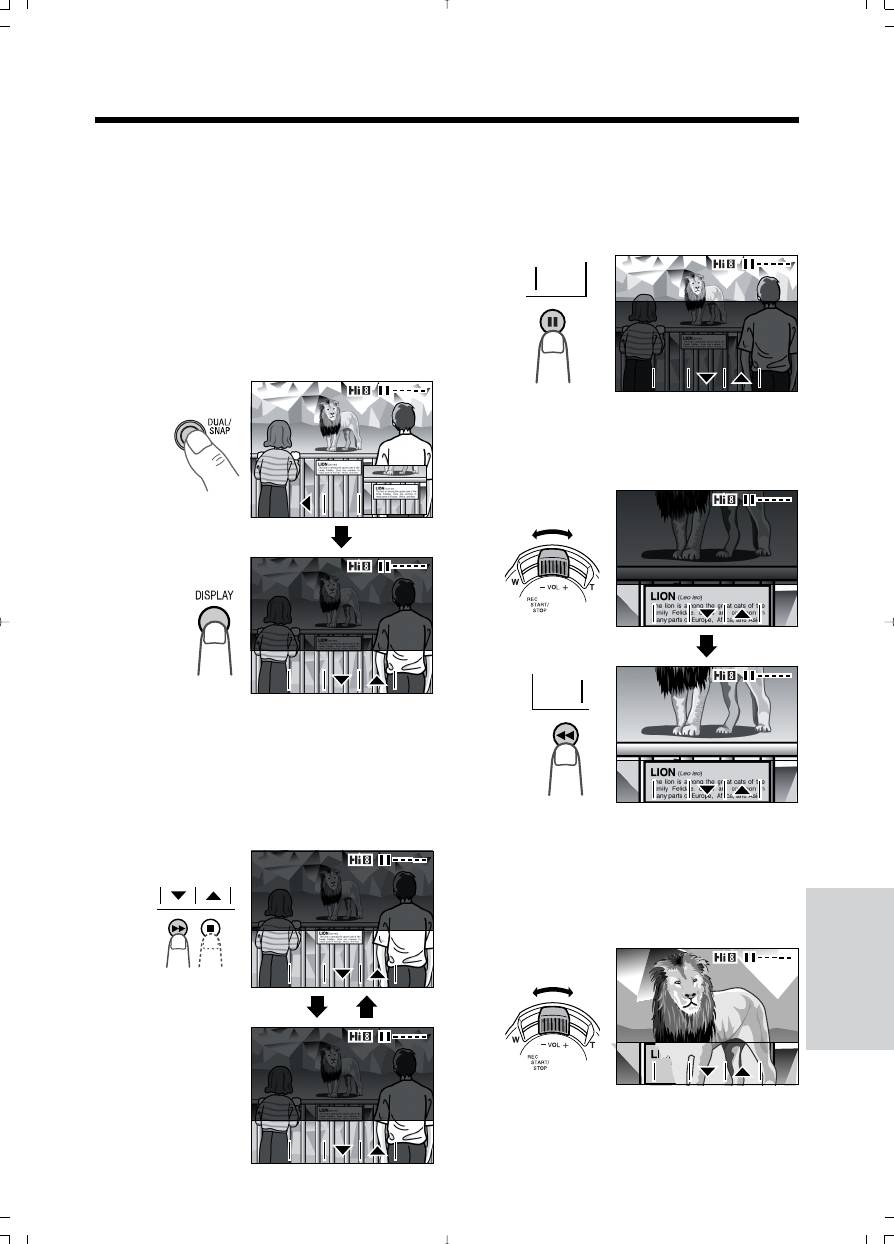
Начальные сведения
Режим “Картинка со стоп-кадром”
• Для того, чтобы разместить
Вы можете одновременно записывать
сопроводительную таличку в верхней
половине экрана, нажмите на кнопку
стандартное изображение на половине кадра
SELECT (ВЫБРАТЬ) (g). Для возврата
и стоп-кадр в виде сопроводительной
таблички в нижнюю часть экрана
таблички с данными на другой половине
повторно нажмите на кнопку SELECT (g).
кадра.
1
В режиме ожидания при съемке нажмите
SE
-
LECT
сначала на кнопку DUAL/SNAP (ВТОРОЕ
ИЗОБРАЖЕНИЕ/СТОП-КАДР), а затем на
Подготовка
кнопку DISPLAY (ДИСПЛЕЙ).
• Верхняя половина экрана окрашивается в
серый цвет.
CAP
CAP
-
-
SE
SE
-
-
TURE
TURE
LE C T
LECT
3
Установите масштаб таблички
Основные операции
регулятором, а затем нажмите на кнопку
CAPTURE (ВВОД ИЗОБРАЖЕНИЯ) (e).
• Изображение таблички с надписью
Съемка
станет неподвижным.
STLSTL
Воспроизведение
Основные операции
CAP
CAP
-
-
SE
SE
-
-
TURE
TURE
LECT
LEC T
CAP
CAP
-
-
SE
SE
-
-
TURE
TURE
LECT
LEC T
CAP
-
TURE
Примечание:
• При каждом нажатии на кнопку DISPLAY
Полезные функции
режим на экране меняется от “Картинка в
картинке” к “Картинка со стоп-кадром” и
обратно.
CAN
CAN
-
-
SE
SE
-
-
CEL
CE L
LEC T
LECT
2
Нажимая на кнопку l или k, выберите
Примечание:
размер сопроводительной таблички.
Вы можете отменить титры, вновь нажав на
кнопку CAPTURE (e). Для того, чтобы
вновь создать табличку, повторите этап 3
описанной выше операции.
4
Отрегулируйте масштаб основного
Дополнительные
возможности
изображения, записываемого сверху.
CAP
CAP
-
-
SE
SE
-
-
TURE
TURE
LE C T
LECT
(
Leo leo
)
CAN
CAN
-
-
SE
-
-
Приложение
CEL
CE L
family Felidae. Lions are common in
The lion is among the great cats of the
SE
many parts of Europe, Africa, and Asia.
LEC T
LECT
5
Начните съемку, нажав на кнопку REC
START/STOP (ЗАПИСЬ СТАРТ/СТОП).
CAP
CAP
-
-
SE
SE
-
-
TURE
TURE
LE C T
LECT
Возврат к стандартному изображению
Нажмите на кнопку “DUAL/SNAP”.
#"
ppi45-56.p65 02.09.02, 14:2254

Дополнительные возможности
Воспроизведение с
Выключение подсветки
корректировкой контраста
экрана ЖК монитора
Функция позволяет улучшить качество
В ЖК мониторе для подсветки изображения
воспроизводимого с кассеты изображения
используется флюоресцентная лампа (см. стр.
путем увеличения яркости объекта при
59). Для снижения расхода заряда батареи Вы
Начальные сведения
одновременном сохранении характеристик
можете отключить подсветку экрана в том
для всех остальных участков изображения.
случае, если она не нужна (например, при
съемке неподвижного изображения).
1
Во время воспроизведения записи
нажимайте на кнопку MENU (МЕНЮ) до
Удерживайте нажатой кнопку DISPLAY
появления дисплея %.
(ДИСЛЕЙ). Через три секунды на экране
Подготовка
замигает предупреждение “LCD LAMP OFF”
(“ЛАМПА ПОДСВЕТКИ ВЫКЛЮЧЕНА”).
GAMA
COU
-
SE
-
Продолжайте удерживать нажатой кнопку
EFF.
NTER
ARCH
DISPLAY до тех пор, пока экран не погаснет.
2
Нажмите на кнопку GAMA EFF. (ЭФФЕКТ
Съемка
КОРРЕКТИРОВКИ КОНТРАСТА) (e ).
• При увеличении яркости объекта съемки
Основные операции
на экране появится индикатор “GAMMA”.
GAMA
EFF.
Выключатель
Кнопка ДИСПЛЕЙ
GAMA
GAMA
COU
COU
-
-
SE
SE
-
-
E F F.
EFF.
NTE R
NTER
ARCH
ARCH
Для повторного включения подсветки экрана
Основные операции
Воспроизведение
вновь нажмите на кнопку DISPLAY или
установите выключатель камеры на OFF
(ВЫКЛ,), а затем вновь в положение CAMERA
(СЪЕМКА) или VCR (ВОСПРОИЗВЕДЕНИЕ).
GAMMAGAMMA
Примечание:
• Частое выключение и включение подсветки
экрана может привести к быстрому
истощению заряда аккумулятора.
Полезные функции
GAMA
GAMA
COU
COU
-
-
SE
SE
-
-
EFF.
E F F.
NTER
NTE R
ARCH
ARCH
Отмена корректировки контраста
Повторно нажмите на кнопку GAMA EFF.
С экрана исчезнет индикатор “GAMMA”.
возможности
Дополнительные
Приложение
##
ppi45-56.p65 02.09.02, 14:2255
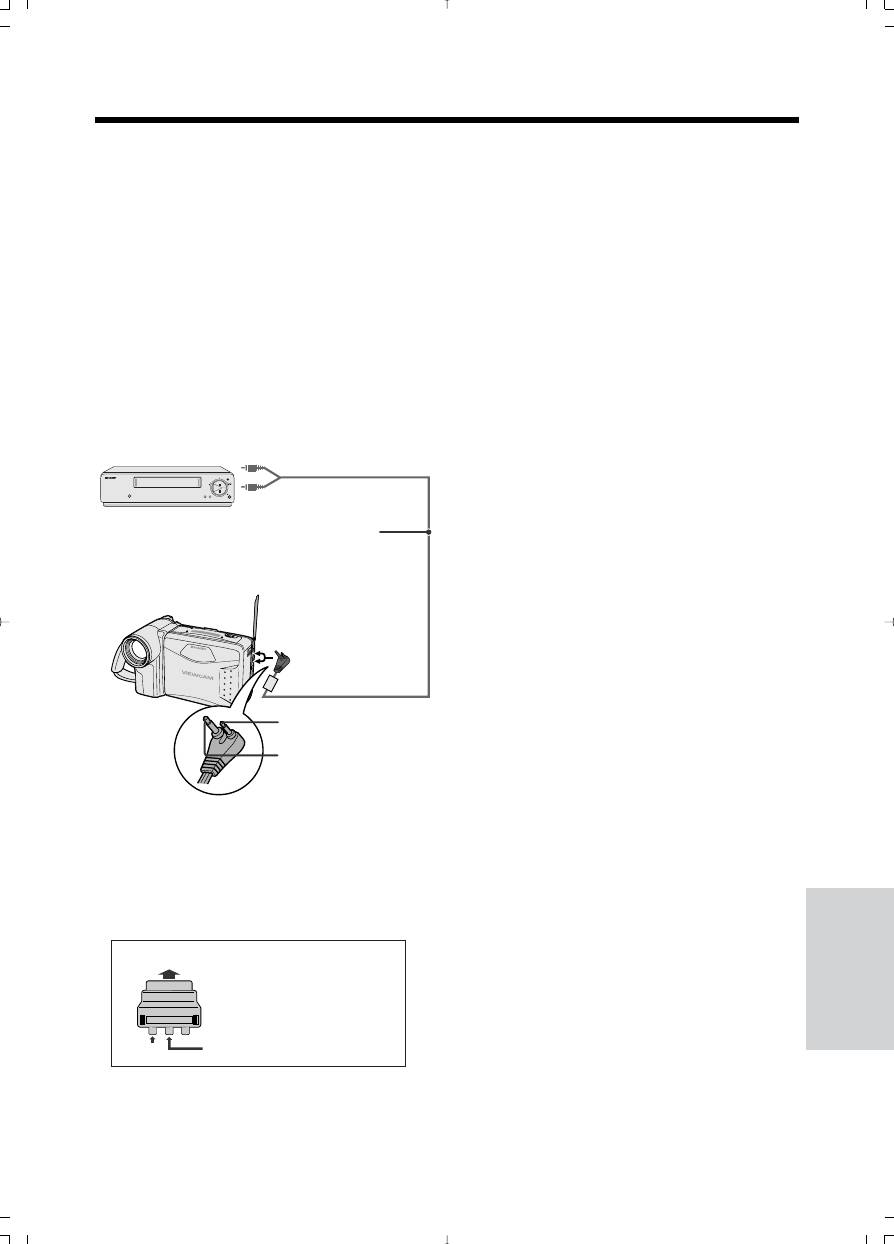
Начальные сведения
Удаление нежелательных эпизодов
Редактирование записи
1
Начните воспроизведение редактируемой
Редактирование видеозаписи позволяет
кассеты на камкордере и определите
улучшить ее качество путем удаления
начало и конец удаляемого эпизода.
нежелательных эпизодов или изменения
Запишишите время, соответствующее
началу и концу эпизода (см. стр. 41).
положения отдельных сцен на кассете. Данная
Перемотайте ленту кассеты в положение,
модель камкордера позволяет отслеживать
предшествующее началу этого эпизода.
программу источника на встроенном модуле
ЖК экрана, не подключая камеру к телевизору
2
Установите кассету в видеомагнитофон.
Подготовка
или внешнему монитору.
3
Установите выключатель камкордера в
Подключите камкордер к видеомагнитофону
положение VCR. Нажмите на кнопку PLAY
при помощи входящего в комплект поставки
(ВОСПРОИЗВЕДЕНИЕ) (t) на камере и,
аудио/видео кабеля так, как это показано на
одновременно, на кнопку записи на
видеомагнитофоне.
рисунке.
Основные операции
4
Нажатием на кнопку видеомагнитофона
Желтый: К гнезду входа ВИДЕО
Pause/Still (Пауза/Стоп-кадр)
Запись
Белый: К гнезду входа АУДИО (Л)
активизируйте режим паузы при записи по
Съемка
CHANNEL
достижении начала удаляемого эпизода на
PLAY
/STILL
TV/VCR SET UP
STOP/
PAUSE
POWER
EJECT
REC
кассете камкордера.
5
Нажмите на кнопку видеомагнитофона
Кабель аудио/видео
Pause/Still (или Rесord (Запись)) для
(к комплекте поставки)
возобновления перезаписи, когда на
кассете камкордера подойдет к концу
Основные операции
удаляемый эпизод.
Воспроизведение
Воспроизведение
Остановка операции редактирования
Нажмите на кнопку остановки Stop Вашего
камкордера и видеомагнитофона.
Примечания:
• Может наблюдаться незначительная
К гнезду ВИДЕО (д. 2,5 мм)
нестыковка между редактируемыми
эпизодами.
Полезные функции
К гнезду АУДИО (д. 3,5 мм)
• Могут наблюдаться помехи на изображении
во время видеопоиска или воспроизведения
стоп-кадра. Это не является неполадкой в
работе камкордера.
Примечания:
Установка режима редактирования
• Если в Вашем видеомагнитофоне имеется
Качество изображения неизбежно ухудшится
21-контактный разъем Euro-SCART,
при перезаписи. Для улучшения качества
используйте для подключения 21-
перезаписи установите камкордер в режим
штырьковый разъем RCA/ Euro-
редактирования.
SCART(QSOCZ0033TAZZ).
Дополнительные
1
Установите выключатель камкордера в
возможности
положение VCR, а затем нажимайте на
21-штырьковый разъем Euro-SCART для TV или VCR
кнопку MENU (МЕНЮ) до появления
0
Конверсионный соединитель
дисплея &.
RCA/21-штырьковый Euro-SCART
2
Нажимая на кнопку l или k выберите
VIDEO AUDIO
(L/MONO)
AUDIO
(R)
(QSOCZ0033TAZZ)
“EDIT” и нажмите на кнопку установки SET
(r) для выбора “ON”
Видео
Аудио (Л)
(“АКТИВИЗИРОВАТЬ”).
Приложение
Примечания:
• При записи режим EDIT камкордера не
активизируется.
• По завершении редактирования установите
в меню EDIT на “OFF” (“ВЫКЛЮЧИТЬ”).
#$
ppi45-56.p65 02.09.02, 14:2256





